Доброго вам дня!
А зараз ми з вами в Кореле зробимо симпатичну мозаїку.
Тільки зробимо два елементи мозаїки, з яких її і зберемо.
Спочатку виберемо зображення, яке буде порізано на шматочки. Я б запропонував парочку ось цих симпатичних прістерогнатусов (266-260 млн років тому), знайдених мною в Вікіпедії.
Мозаїка буде складатися з двох ВИДІВ елементів.
Побудова одного елемента першого виду.
Малюємо квадратик (Квадратний! З контроль!) Зі стороною 3 см. Малюємо коло (Круглий! З контроль!) Діаметром 1,5 см. Включаємо магніти (Олт + Зед) і творимо фігуру, як на рис. 1. 1.
Дублюємо композицію (рис. 1. 2). Натиснувши на відповідні кнопочки, отримуємо фігури 1. 3. і 1. 4, т. Е. Силуети двох видів елементів мозаїки.
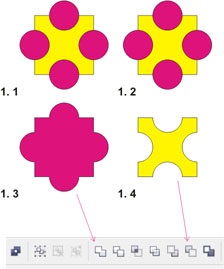
Знімаємо фаски. Викликаємо докер Фаска (Fillet / Scallop / Champfer), вибираємо зрізану фаску і її розмір 1,5 мм (рис. 2. 1). Інструментом F10 вибираємо керуючі точки, як показано на рис. 2. 2. і натискаємо на Епплай в докері. Отримуємо те, що показано на рис. 2. 3.
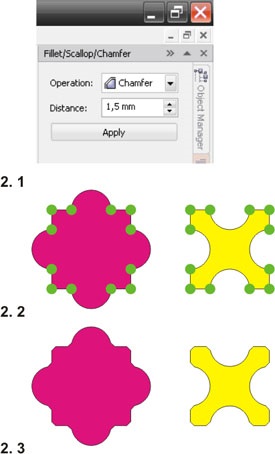
Знімаємо фаску по осі Z (поперек екрана). Для цього:
Користуємося інструментом видваліваніе і скіс і витягуємо фігуру в будь-якому напрямку (рис. 3. 1.). Натискаємо кнопочку додаткових параметрів і замовляємо фаску в 1 мм і скасовуємо екстузію (рис. 3. 2.). Ставимо ліхтарик, що висвітлює фаску (рис. 3. 3.).
Всю групу з фаскою фарбуємо в колір magenta = 25%, yellow = 50% і вбиваємо обведення (рис. 3. 4.).
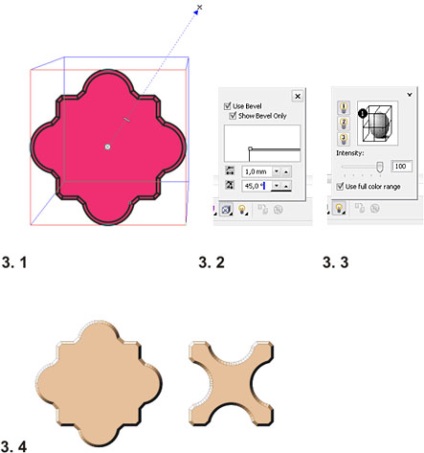
Розбираємо групу з фаскою кнопкосочетаніямі Контрол + Кей і Контрол + Ю. Виявляємо, що можемо стягнути верхні кришки (рис. 4. 1.). Не треба цього робити (Контрол + Зед). Вирізаємо їх в кишеню (Контрол + Екс), фарбуємо дена в той же самий колір (magenta = 25%, yellow = 50%) і повертаємо кришки на місце (Контрол + Ві) (рис. 4. 2.). Групуємо фігури (Контрол + Джі).
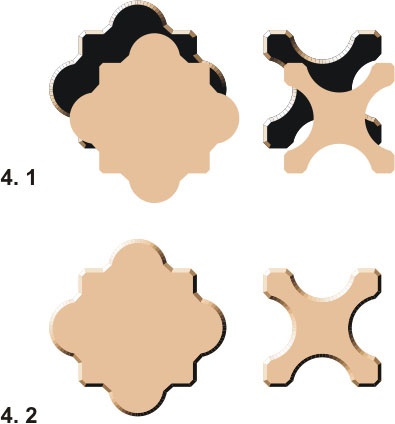
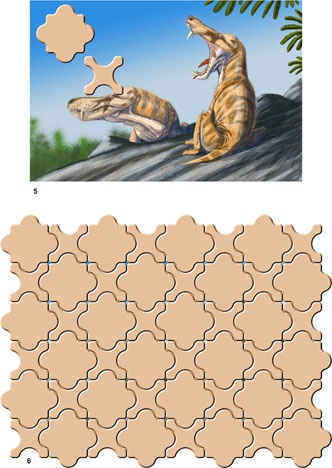

Далі все разгруппіровиваем і поміщаємо об'єкти в наступному вертикальному порядку:
Вище за всіх будуть перебувати кришки, під ними - картина, під нею - інші об'єкти. Найкраще скористатися шарами.
Далі треба переконатися, що:
а) крок зсуву при дублюванні дорівнює нулю, і
б) об'єкт при приміщенні в контейнер по ньому не центрується. Тулс - Опшенс - Уёркспейс - Едіт - знята галочка з кожним сентер нью пауер кліп контентс.
Дублюємо і запихати картину в кришки (Контрол + Ді і Еффектс - Пауер кліп - Плейс інсайд контейнер - вказати жирної срелкой контейнер-кришку).
Повинна вийти мозаїка, як на рис. 8.
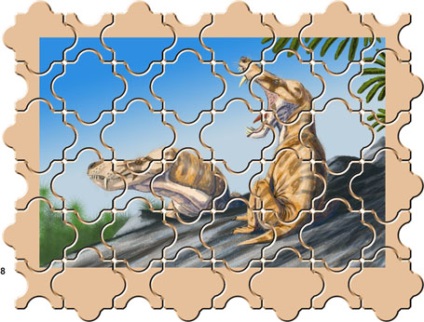
Остаточною доопрацюванням мозаїки можна вважати її приміщення в рамку з такими ж параметрами екструзії, як у елементів мозаїки (рис. 9).
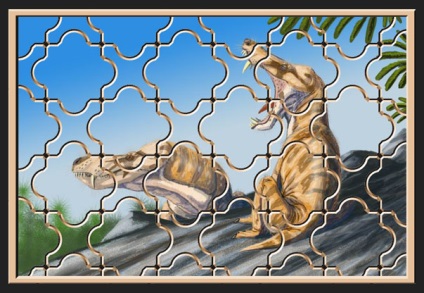
Цікаво, що ми отримали справжню мозаїку. Неабияк потрудившись, можна назад згрупувати елементи, роз'ятрити мозаїку і перемішати (рис. 10). Але мені, якщо чесно, лінь.
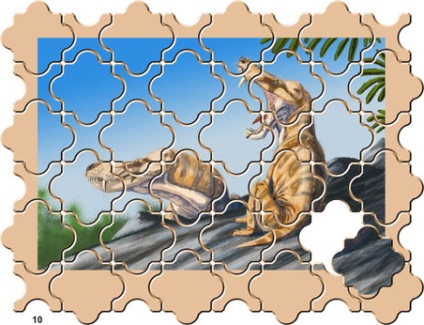
Було б набагато легше назад групувати елементи мозаїки, якби на стадії 4. 2. ми згрупували стінки елемента з його дном. Зараз би нам залишалося тільки приплюсувати до групи кришку.